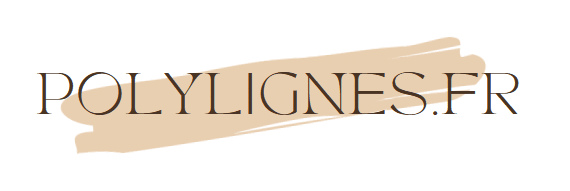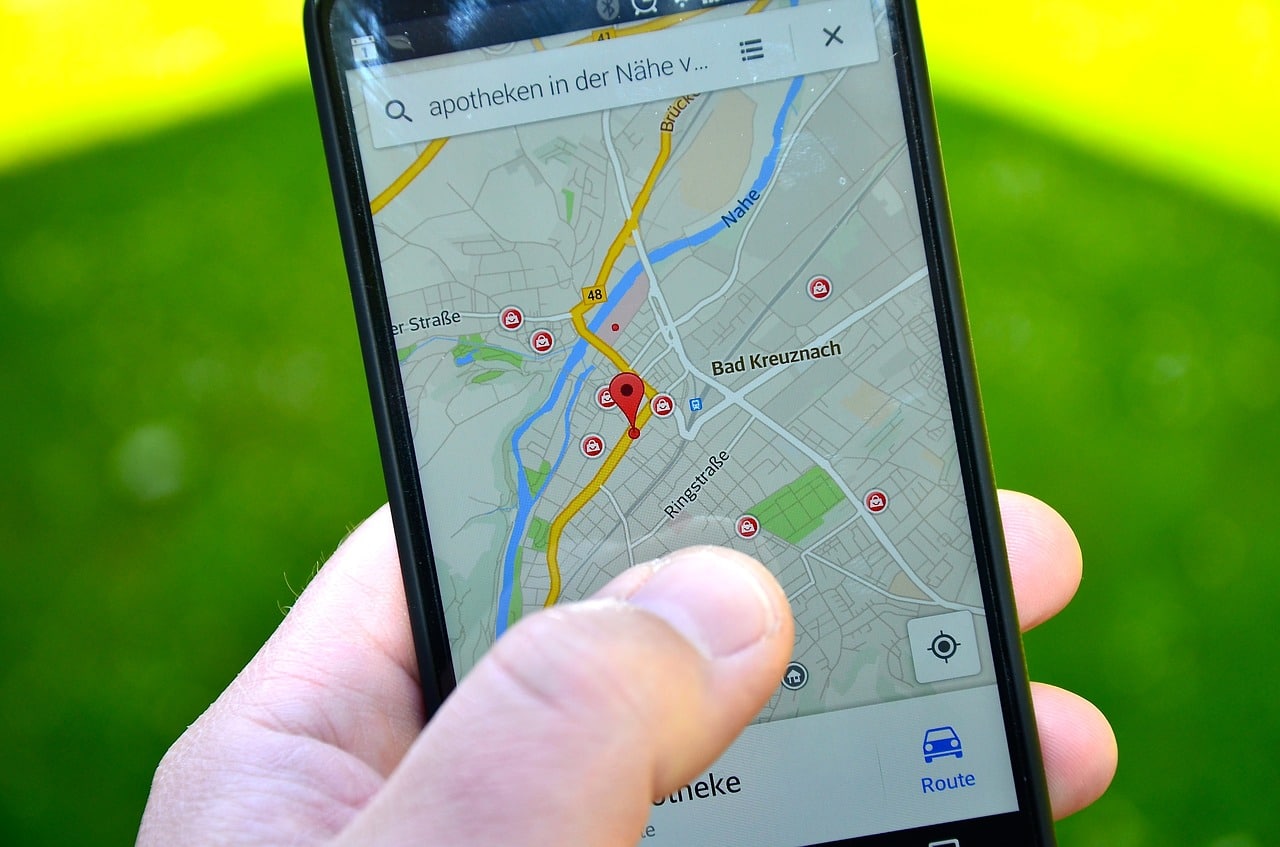Sauvegarder les cartes hors ligne peut vous éviter bien des ennuis. Mais toutes les applications n’ont pas toutes les capacités hors ligne que vous pourriez vouloir ou dont vous pourriez avoir besoin, surtout si vous êtes un cycliste. Il y a quelques mois, Google Maps a commencé à prendre en charge les cartes hors ligne.
Cela signifie que vous pouvez utiliser Google Maps même sans connexion de données tout en vous voyant apparaître comme ce petit point bleu sur une carte. Vous pouvez savoir exactement ou vous en êtes par rapport à tout le reste sur la carte. Vous pouvez enregistrer des zones d’environ 56 kilomètres carrés sur votre téléphone. C’est une utilisation brillante de la technologie, mais elle pourrait ne pas répondre à tous vos besoins de direction hors ligne. Cela ne veut pas dire que vous ne pouvez pas le faire fonctionner pour votre cas particulier, cependant, tant que vous êtes prêt à suivre quelques étapes simples.
Un lecteur de cette chronique a vu une chronique initiale et une vidéo sur la façon de sauvegarder Google Maps hors ligne. Le lecteur en question est un cycliste avec un iPhone 6 mais sans plan de données. Il a écrit pour dire qu’il ne semble pas y avoir de moyen, du moins maintenant, de sauvegarder un itinéraire et de l’utiliser hors ligne. Il a demandé s’il y avait un moyen de sauvegarder un itinéraire et de pouvoir l’utiliser plus tard lors d’un voyage avec l’application donnant des instructions ?
Ce qu’il voulait vraiment, c’était la possibilité de créer un itinéraire personnalisé, pas seulement le chemin le plus court pour se rendre entre les points A et B, qu’il pouvait sauver hors ligne avec des directions virage par virage. Après des essais pratiques, des recherches et des activités de sensibilisation, il s’avère qu’il existe quelques options. Mais il existe aussi beaucoup de nuances à sauvegarder les cartes hors ligne. Selon l’endroit ou vous allez, la façon dont vous vous y rendez et l’appareil que vous possédez, la meilleure solution varie. Voici quelques options.
Comment créer un itinéraire personnalisé et l’envoyer à votre téléphone
En utilisant Google Maps, vous pouvez créer un itinéraire personnalisé et l’envoyer à votre téléphone. Vous pouvez l’enregistrer hors ligne si vous avez un appareil Android, mais pas avec un appareil iOS au moment de l’écriture. Cependant, les utilisateurs d’iOS peuvent “tricher”, comme il est expliqué ici.
Dans ce scénario, nous voulons faire un itinéraire personnalisé entre deux ou plusieurs points en utilisant Google Maps sur un ordinateur portable ou de bureau.
Ensuite, nous voulons sauvegarder cet itinéraire fait à la main et l’envoyer au téléphone. Voici un exemple : Vous voulez prendre une route panoramique d’un point à un autre qui passe au moins par un point de repère spécifique, et la route la plus directe ne passe pas ce point de repère.
1. Aller aux maps.google.com sur votre ordinateur. Vous avez besoin d’une connexion Wi-Fi ou de données pour cette partie.
2. Assurez-vous d’être connecté à Google.
3. Recherchez le point A et trouvez l’itinéraire jusqu’au point B
4. Une fois que l’itinéraire apparaît à l’écran, passez votre souris sur l’itinéraire à partir du point ou vous voulez vous écarter de l’itinéraire le plus rapide. Un point apparaîtra avec le texte “Glisser pour changer d’itinéraire”. Faites glisser ce point vers votre premier repère.
5. Répétez l’opération pour autant de points de repère que nécessaire jusqu’à ce que vous obteniez l’itinéraire souhaité.
6. Sur le côté gauche de l’écran, vous verrez un lien qui dit “Envoyer l’itinéraire vers votre téléphone”. Cliquez dessus et vous verrez peut-être quelques options d’envoi de l’itinéraire, telles que l’e-mail, le texte ou un téléphone spécifique que vous avez connecté aux services Google. Sélectionnez votre méthode, et vous devriez ensuite recevoir un lien qui ouvrira votre itinéraire personnalisé dans l’application mobile Google Maps.
7. Si votre téléphone est équipé d’un signal Wi-Fi ou de données à ce stade, vous devriez pouvoir ouvrir l’itinéraire personnalisé.
Ce procédé a été testé avec un téléphone
Android OnePlus 2
et un iPhone. Sur le téléphone Android, l’itinéraire a pu être enregistré hors ligne en ouvrant l’aperçu des directions et en faisant défiler vers le bas. Il y avait un lien pour sauvegarder l’itinéraire hors ligne. Magnifique !
Sur l’iPhone, il n’y avait pas d’option pour sauvegarder l’itinéraire hors ligne.
Cependant, si on laissait l’itinéraire et la liste des directions sur l’écran et qu’on se déconnectait du Wi-Fi et des données, on pouvait toujours voir les directions et la carte, tant qu’on ne fermait pas ou quittait l’application. Comme quoi on peut tricher un peu.
Ce n’est pas infaillible, cependant, et ce n’est pas quelque chose de très recommandée dans la mesure du possible car si, accidentellement, l’application a été fermée ou que l’alimentation de son iPhone est coupé, alors ça va être la galère.
Sauvegardez la carte, pas l’itinéraire
Vous pouvez, bien sûr, enregistrer la carte hors ligne sur un iPhone, et si votre itinéraire est assez court pour que vous puissiez facilement la tracer sur la carte de mémoire, la carte seule peut être suffisante.
Tout ce que vous avez à faire dans ce scénario est d’enregistrer une zone d’une carte hors ligne.
Pour résumer : Démarrez l’application Google Maps de iPhone. Rechercher un point. Vous devez d’abord trouver un point pour sauvegarder une carte. Il peut s’agir d’un point générique ou d’un point spécifique. Une fois que vous avez un point, vous pouvez sauvegarder la carte autour de cette zone, jusqu’à environ 56 kilomètres carrés, pour une utilisation hors ligne. Tapez simplement sur l’endroit ou Google Maps le trouve, puis sur les trois points empilés dans le coin supérieur droit. Sélectionnez Télécharger la zone hors ligne, et tout est prêt. Cette carte restera sur votre téléphone pendant 30 jours. Après 30 jours, il sera automatiquement effacé pour libérer de l’espace.
Comme il a été dit, vous aurez maintenant une carte détaillée et vous pourrez voir votre position GPS sur la carte, même sans données, mais vous n’aurez aucun itinéraire personnalisé. Cette option est idéale pour explorer des endroits à pied, et c’est un merveilleux filet de sécurité si vous voyagez dans une région que vous ne connaissez pas bien. Mais ce n’est pas idéal pour les cyclistes.
Notez que Maps.me est une excellente alternative à Google Maps. Il vous permet d’enregistrer des cartes assez grandes hors ligne et d’obtenir des indications routières hors ligne, mais vous ne pouvez pas créer vos propres itinéraires personnalisés dans cette application et les enregistrer hors ligne. D’après les expériences, c’est plus précis pour les endroits moins fréquentés que Google Maps.
Comment enregistrer des itinéraires personnalisés avec les cartes cyclables
Après quelques recherches, il s’avère que l’application CycleMaps, pouvait enregistrer des itinéraires personnalisés hors ligne. Oui, oui, c’est possible.
Un cycliste a noté que CycleMaps utilise les cartes fournies par le projet OpenCycleMap.
Pour créer un itinéraire hors ligne : sélectionnez le type de carte OpenCycleMap, construisez un itinéraire personnalisé à l’aide de CycleMaps, en recherchant des points de repère et des waypoints, en tapant des endroits particuliers et en modifiant le résultat comme vous le souhaitez, enregistrez-le comme favori, et quand il est temps de rouler, chargez-le et commencez à pédaler”. De plus, si vous avez des fichiers GPX ou KML, qui sont des formats de fichiers de mappage communément partagés par les clubs cyclistes, vous pouvez importer des itinéraires depuis d’autres applications et les modifier dans les cartes du cycle. Marquez-les comme favoris et ils seront également disponibles hors ligne.
L’un des inconvénients de CycleMaps est qu’il n’a pas d’instructions vocales, mais seulement des instructions imprimées que vous pouvez lire à partir d’un smartphone ou d’une montre à puce connectée. Les cyclistes se déplacent parfois avec un seul écouteur pour entendre les instructions, ou ils branchent l’audio sur un téléphone intelligent une fois qu’il est monté sur leur guidon. Je préfère entendre les indications plutôt que de quitter la route des yeux pour les lire, mais les deux options fonctionnent.
Roulez en toute sécurité !
La principale raison pour laquelle les cyclistes ont besoin d’itinéraires personnalisés n’est pas pour faire du tourisme, mais pour trouver des moyens de se rendre à destination sans heurter les principales autoroutes, les ponts et les tunnels qui ne sont pas sûrs ou interdits aux cyclistes.
De plus, certaines routes qui permettent techniquement aux cyclistes de rouler ne sont pas adaptées à tous les types de cyclistes. Il est plus sûr pour les cyclistes de trouver des itinéraires personnalisés qui répondent à leurs besoins, et c’est également plus sûr pour les autres véhicules. Sauvegarder les itinéraires hors ligne aide les cyclistes à rouler en toute sécurité dans le cas ou ils ne peuvent pas obtenir un signal de données.
Aux dernières nouvelles, le lecteur, cycliste, source d’inspiration pour cet article avait fait un voyage de 2969,24 kilomètres en quatre jours, campant le long du chemin. Il s’est rendu à destination en toute sécurité où il a rencontré un ami qui l’a aidé à se déplacer en toute sécurité à vélo. Ils ont pris des centaines de photos, dit-il, de lui et de son vélo dans des lieux célèbres. Finalement, il s’est rendu à la gare et s’est reposé longtemps sur le chemin du retour.